-
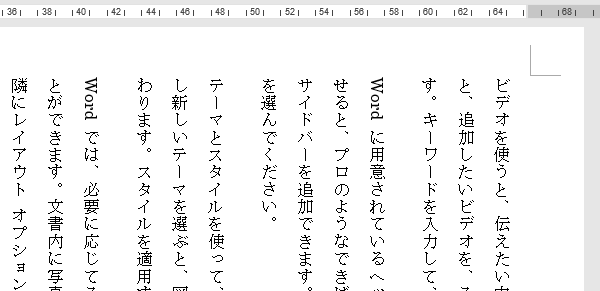
Word:用紙設定の変更|サイズ・向き・余白・文字方向
【Wordデフォルトの用紙設定は、A4縦・標準余白・横書きですが、これを変更する方法を掲載しています。】 サイズ・向き・余白・文字方向の設定は、リボンのレイアウトタブで可能です。基本はこのページ設定グループで可能です。さらに細かく設定したい場合... -
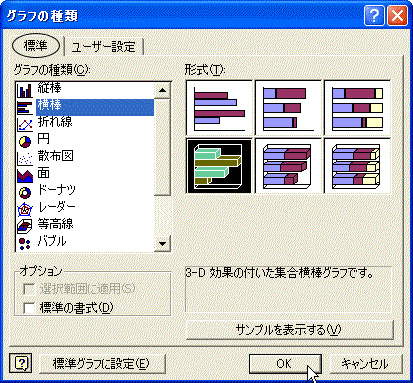
Word:グラフの種類と形式を変える方法を解説しています
【ダイアログボックスを開き、別のグラフの種類を選択します。】 次の「用紙設定の変更|サイズ・向き・余白・文字方向」も参照してください。 グラフの種類を変える手順 1)グラフを選択して、右クリックし、「グラフの種類」を選択します。 2)グラフ... -
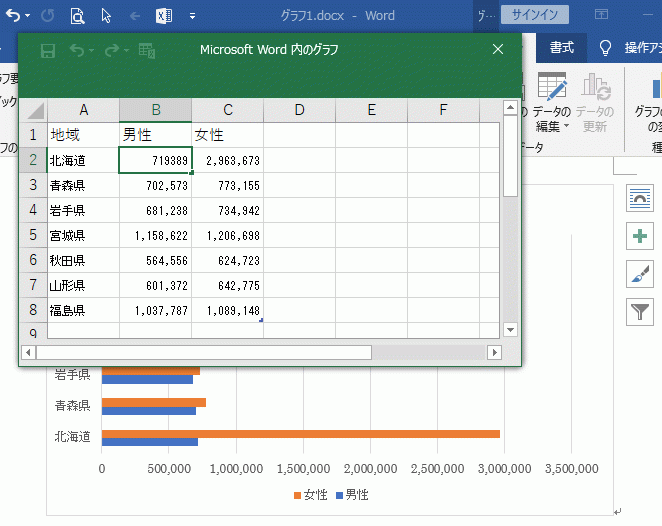
Word:グラフを編集する方法|数値データの変更方法・Excel使用
【Wordではグラフの元になるデータ表とグラフは別になっていて、通常データ表は表示されていません。】 理由は論文やレポートではグラフだけ表示されていることが多く、文書内にデータ表がいらない場合があるからだと思います。それなら一度作成したグラフ... -
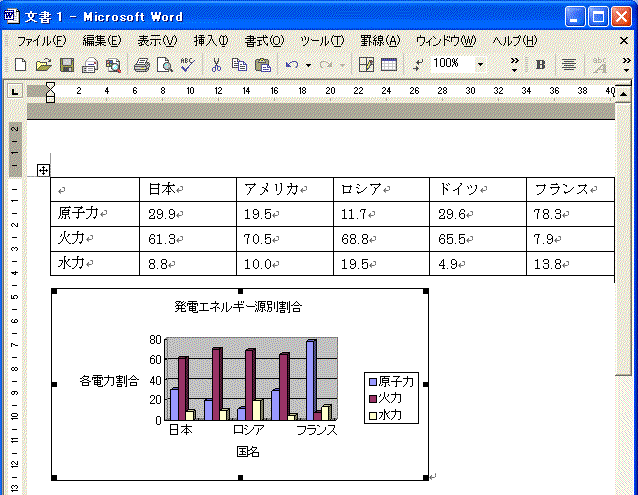
Word:グラフのX・Y軸項目名とタイトルを入力する方法
【グラフオプションで「タイトルと項目のラベル」を更新する方法を掲載しています。】 次の「グラフを編集する方法|数値データの変更方法・Excel使用」も参照してください。 グラフの軸項目名とタイトルの入力手順 1)グラフを選択し、メニューバーの「... -
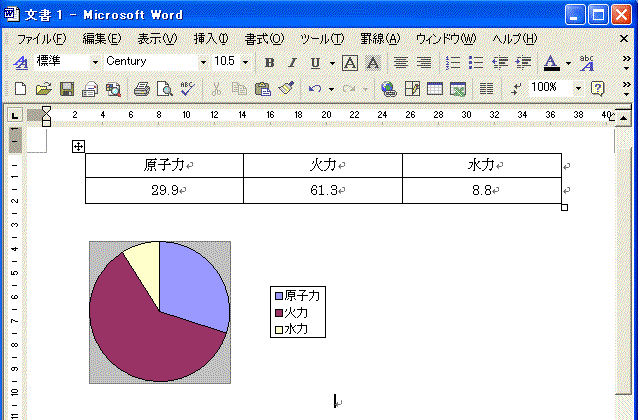
Word:表に入力されたデータから円グラフを作る方法
【ここでは一般的な円グラフをWordで作成する方法を掲載しています。】 次の「グラフのX・Y軸項目名とタイトルを入力」も参照してください。 円グラフの作成手順 1)グラフにしたいデータを範囲指定します。メニューバーの「挿入」→「図」→「グラフ」を... -
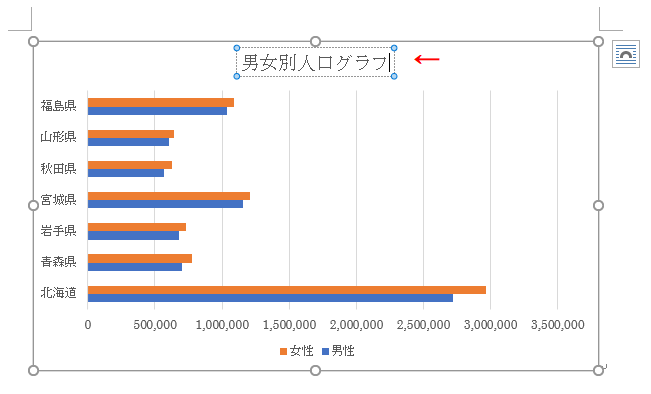
Word:グラフの作り方|詳しい手順と完成後のレイアウト変更
【グラフを作る場合Excelの使用が多いですが、Wordでもスマートなグラフが作成できます。】 文書内にも挿入でき、データ表付に簡単にレイアウト変更が可能です。詳しい画像入りの作成手順を掲載していますので参考にしてください。この記事はWord2002を使... -
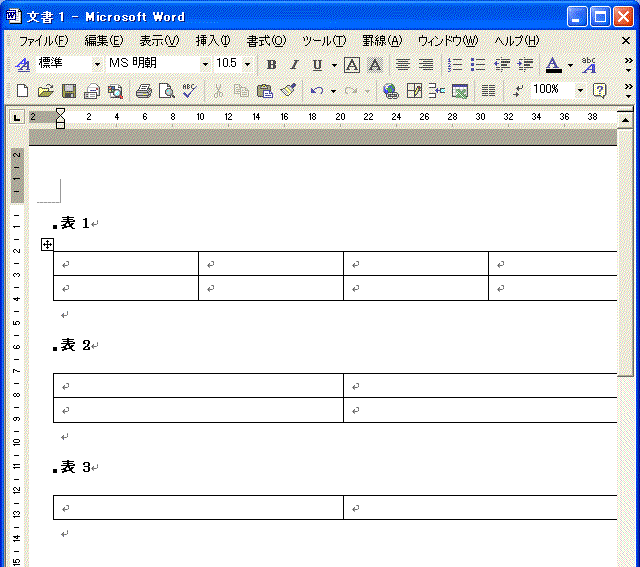
Word:表・グラフ・画像に自動的に番号をつける
【図表番号の付け方を掲載しています。】 次の「表の1つのセルを他のセルにコピーする」も参照してください。 表・グラフ・画像に自動的に番号をつける手順 1)メニューバーの「挿入」→「参照」→「図表番号」を選択します。 2)「図表番号」ダイアログボ... -
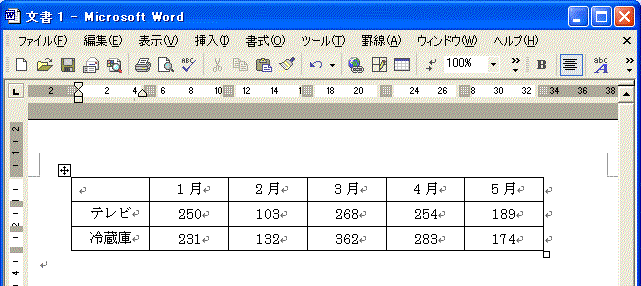
Word:自動調整の機能を使い表の列幅を揃える方法
【列の幅を自動調整し同じ幅にする方法です。】 次の「表・グラフ・画像に自動的に番号をつける」も参照してください。 セルの列幅を揃える手順 1)表をクリックします。 2)メニューバーの「罫線」→「自動調整」→「列の幅を揃える」を選択します。 3)... -
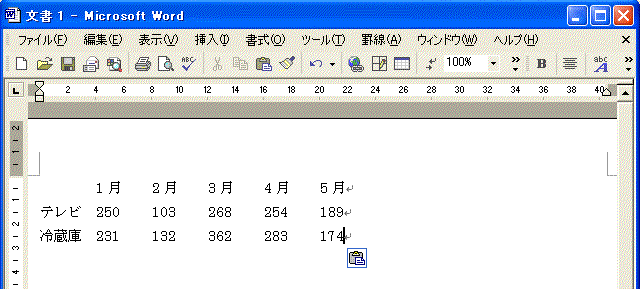
Word:表の罫線以外のデータだけを取り出す方法
【表からテキストのみコピーする方法です。】 次の「表の列幅を揃える」も参照してください。 貼り付けのオプションを使用する 1)取り出したいデータを選択し、ツールバーの「コピー」ボタンをクリックします。 2)貼り付ける場所を指定し、ツールバー... -
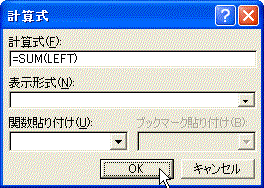
Word:表で計算式を使う|入力手順とフィールドの更新方法
【Excelのように表計算をする方法です。】 次の「表の罫線以外のデータだけ取り出す」も参照してください。 計算式の入力手順 1)計算式を入れたいセルを選択します。 2)メニューバーの「罫線」をクリックし、「計算式」を選択します。 3)計算式に「=... -
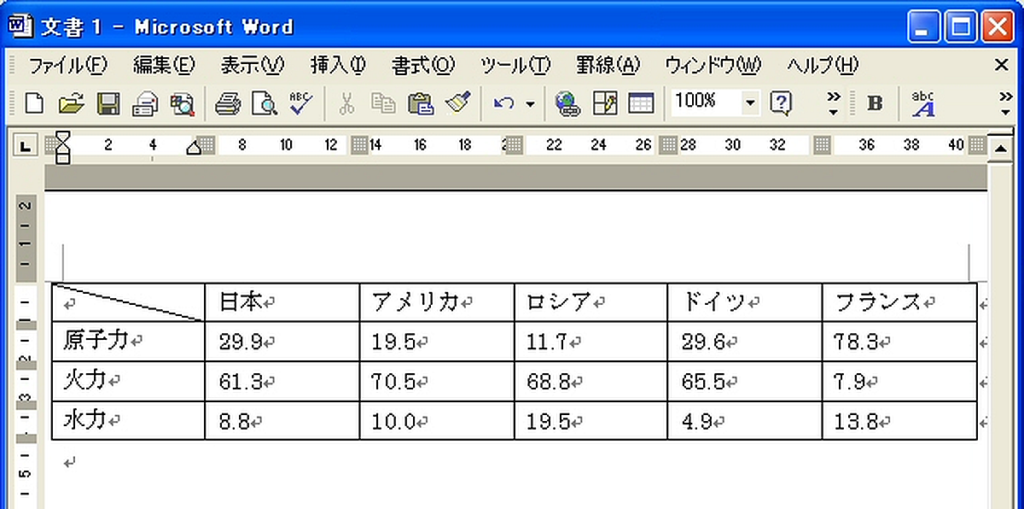
Word:表のセルに斜線を引く|斜め罫線の選択手順
【斜線は左上から右下に引く、右下がりになります。】 次の「表で計算式を使う」も参照してください。 セルに斜線を引く手順 1)ツールバーの「罫線」ボタンをクリックします。 2)罫線を引きたいセルをクリックし、罫線ツールバーの「斜め罫線(右下が... -
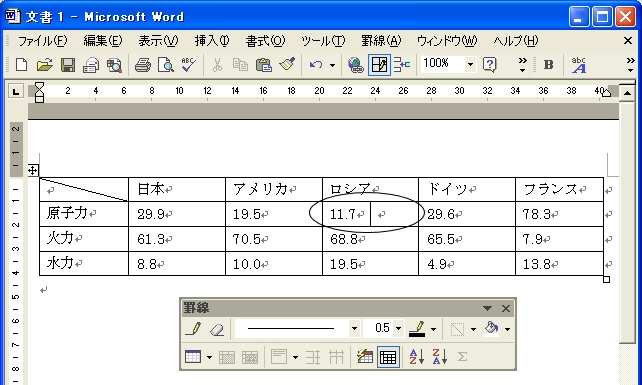
Word:表のセルを複数に分割する方法を解説しています
【1つのセルを複数のセルに分割する方法を掲載しています。】 次の「表のセルに斜線を引く」も参照してください。 セルの分割手順 1)ツールバーの「罫線」ボタンをクリックします。「罫線ツールバー」が表示されます。 2)「Esc」キーを押して、マウ... -
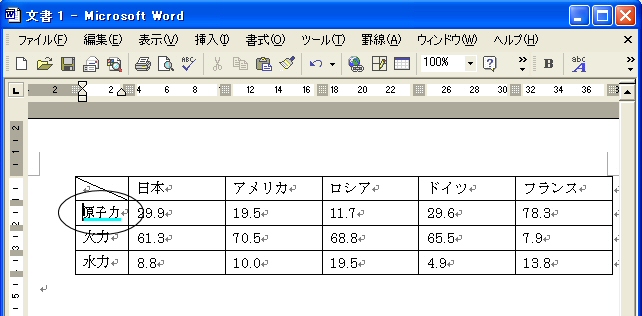
Word:表のセルの大きさを変えずに1行に表示させる方法
【セル内の文字数が長い場合複数行になりますが、これを「文字列をセル幅に均等に割り付ける」を使い1行にする方法です。】 次の「表のセルを分割する方法」も参照してください。 「文字列をセル幅に均等に割り付ける」を設定する 1)1行にしたいセルを... -
![パネルの[挿入][削除]から行う](https://word-howto.com/wp-content/uploads/2022/03/keisen_3_6.gif)
Word:キー・リボン・メニューを使用し、表に行や列を挿入または削除する方法
【表に行や列を挿入・削除するには数種類の方法があります。】 ここでは、キー・リボン・メニューを使用した代表的な方法を掲載しています。この記事はWord2002を使用し掲載したものを、Word2019を使用し更新しました。Word2013でも変更なく、掲載方法で操... -
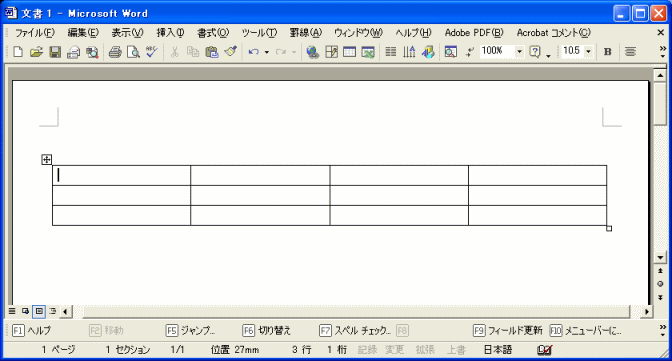
Word:行数と列数を指定し、簡単に表を作る方法
【表を簡単に作るには2種類の方法があります。】 次の「表に行や列を挿入または削除する方法」も参照してください。 簡単に表を作る方法1 (4×5以下の表) 1)ツールバーの「表の挿入」ボタンをクリックします。 2)表示される四角をドラッグし、行列数を選... -
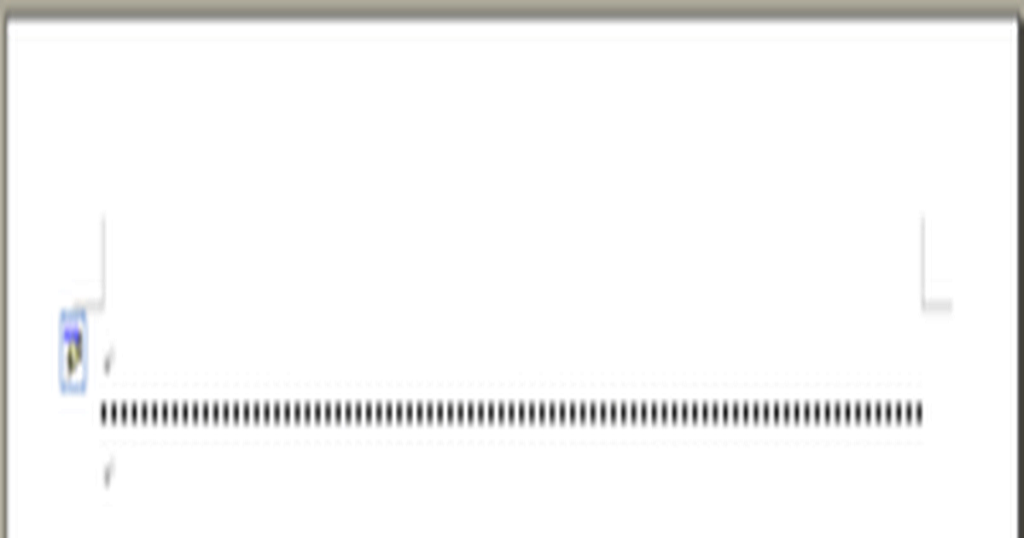
Word:簡単に一行の罫線を引く|文字入力で実線や点線の罫線に変換できます
【実線・2重線・点線・波線・3重線・太線の引き方を掲載しています。】 簡単に罫線を引く方法 ■ 実線を引きます-(ハイフン)を3回入力しEnterキーを押す。 実線が引かれました。 ■ 2重線を引きます=(イコール)を3回入力しEnterキーを押す。 2重線が引かれ... -
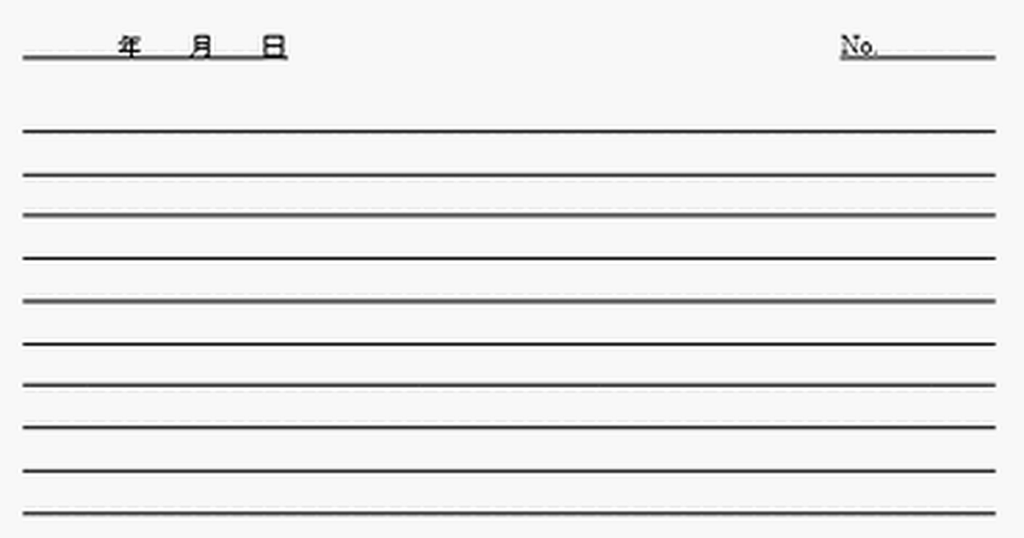
Word:レポート用紙を作成する方法|ヘッダーに日付とNo.を挿入
【表とヘッダーを使って作成します。ここで作成したレポート用紙を無料でダウンロードできます。】 次の「簡単に一行の罫線を引く」も参照してください。 レポート用紙作成手順 Word2016を起動し、「白紙の文書」を作成します。リボンの[挿入]~[表]~... -
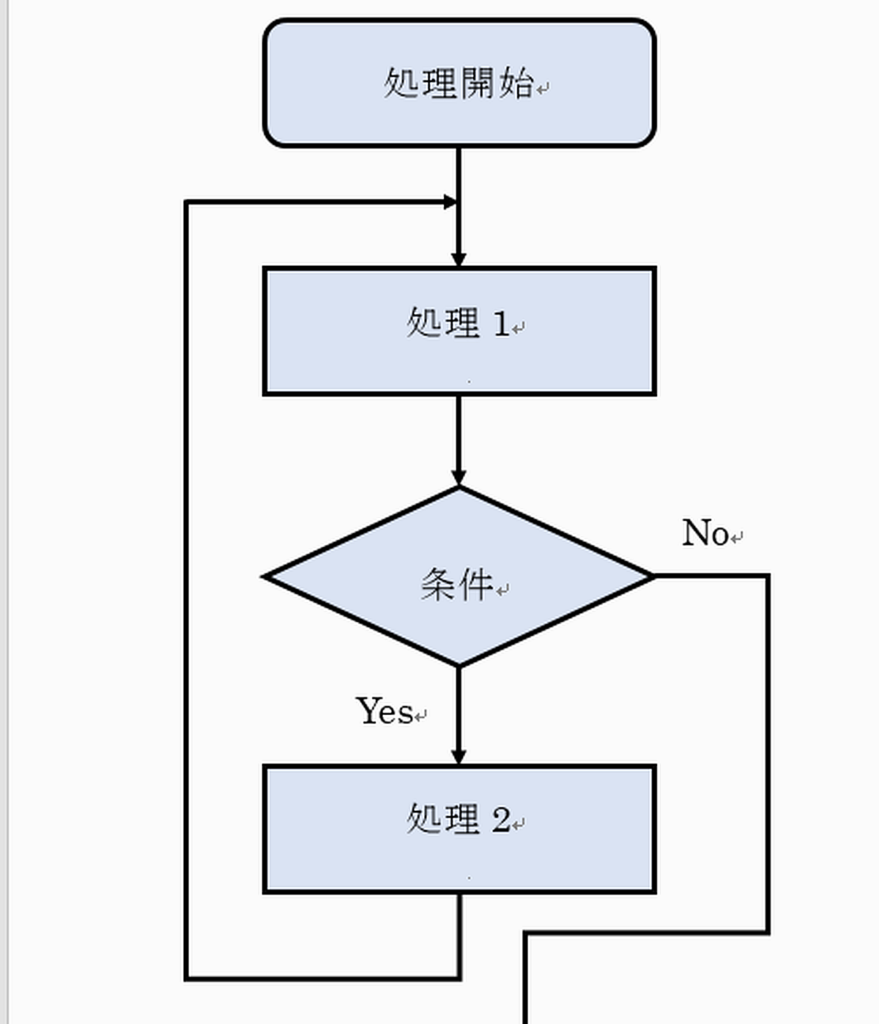
Word:フローチャートの作り方|プロセスに処理内容を表示する
【描画キャンバスを使うことがポイントです。これにより図形を線で結ぶ時に、接続点が表示され正確に結ぶことができます。】 次の「レポート用紙を作成する方法」も参照してください。 フローチャートの作成手順 リボンの[挿入]~[図形]~[新しい描画...